In unserem vorherigen Blogbeitrag haben wir Ihnen die Migration von VMs von VMware ESXi zu Proxmox VE über den manuellen weg vorgestellt. Diese Methode bietet zwar Flexibilität und Kontrolle, kann aber für komplexere Umgebungen zeitaufwändig sein.
Die neueste Version von Proxmox VE (ab 8.1.10) bietet eine integrierte Migrationsfunktion, die die Migration von VMs von VMware ESXi zu Proxmox VE deutlich vereinfacht.
Vorteile:
- Automatisierung: Viele zuvor manuelle Schritte werden automatisiert, was Zeit und Aufwand spart.
- Einfachheit: Die intuitive Benutzeroberfläche macht die Migration selbst für unerfahrene Benutzer einfach.
- Zuverlässigkeit: Der Migrationsprozess ist robust und zuverlässig.
Voraussetzungen:
- Proxmox VE Server (Version 8.1.10 oder höher)
- VMware ESXi Server
- Netzwerkverbindung zwischen ESXi- und Proxmox-Server
- Zugangsdaten für ESXi-Server
1: Storage hinzufügen
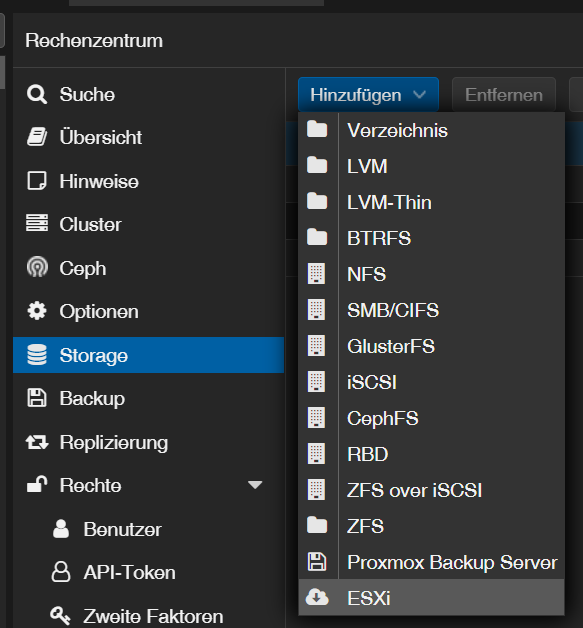
- Melden Sie sich auf Ihrem Proxmox VE Server an.
- Navigieren Sie im Webinterface zum Reiter „Rechenzentrum“.
- Klicken Sie auf „Storage“ und dann auf „Hinzufügen“.
- Wählen Sie „ESXi“ aus der Liste der Storage-Typen.
- Geben Sie dem Storage eine eindeutige ID, z.B. „esxi_migration“.
- Tragen Sie die IP-Adresse oder den FQDN Ihres ESXi-Servers ein.
- Geben Sie die Zugangsdaten für Ihren ESXi-Server ein (Benutzername und Kennwort).
- Aktivieren Sie die Option „Skip Certificate Verification“, falls kein Zertifikat vorhanden ist.
- Klicken Sie auf „Hinzufügen“, um den ESXi-Storage zu erstellen.
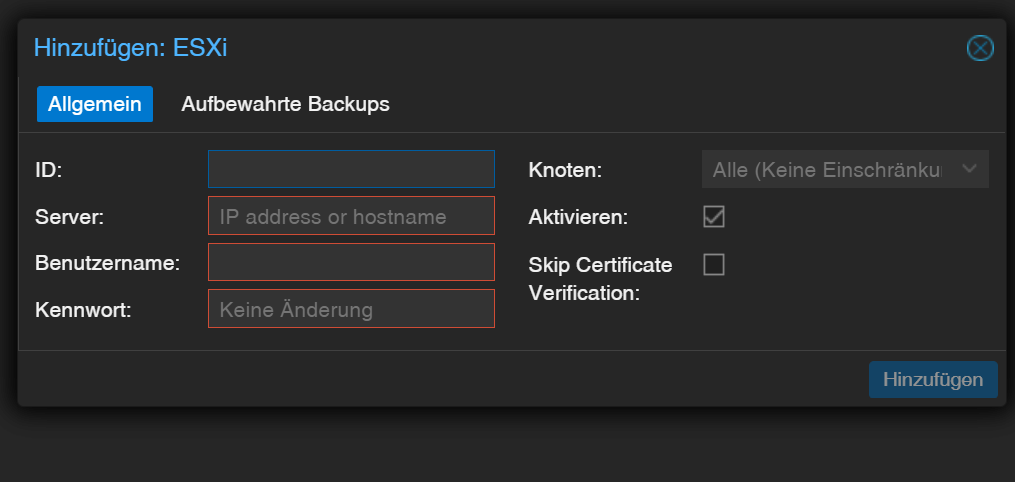
2: VMs auswählen
- Wählen Sie den neu erstellten ESXi-Storage in der Storage-Liste aus.
- Klicken Sie auf den Reiter „Virtual Guests“.
- Alle auf dem ESXi-Server verfügbaren VMs werden angezeigt.
- Wählen Sie die VM aus, die Sie migrieren möchten.
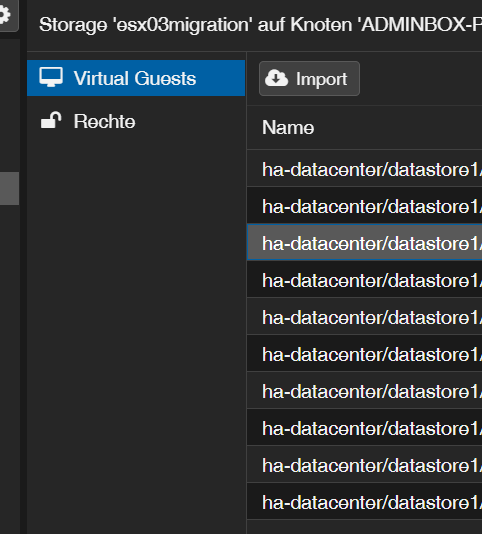
3: VM importieren

- Klicken Sie auf die Schaltfläche „Import“ in der Symbolleiste.
- Der Import-Assistent wird gestartet.
- Wählen Sie im ersten Schritt die Ziel-Storage-Option für die importierte VM aus.
- Im zweiten Schritt können Sie die Hardware-Konfiguration der VM anpassen (z.B. Anzahl CPUs, RAM, Netzwerke).
- Aktivieren Sie die Option „Live Import“, wenn die VM während der Migration eingeschaltet sein soll (nur für unterstützte Gastbetriebssysteme).
- Klicken Sie auf „Import“, um den Importvorgang zu starten.
4: Migration überwachen
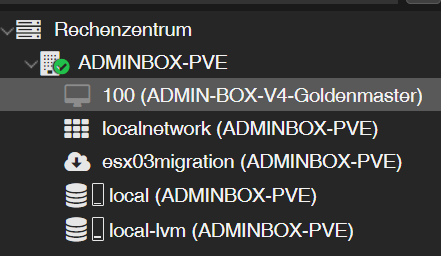
- Der Fortschritt der Migration wird im Webinterface angezeigt.
- Sobald die Migration abgeschlossen ist, ist die VM in Proxmox VE verfügbar und kann gestartet werden.
Zusätzliche Hinweise:
- Stellen Sie sicher, dass Sie ein Backup Ihrer VMs haben, bevor Sie die Migration starten.
- Beachten Sie die Kompatibilitätsmatrix von Proxmox VE, um sicherzustellen, dass Ihre VMs unterstützt werden.
Fazit
Die neue Proxmox-Funktion zur Migration von VMs von ESXi zu Proxmox VE vereinfacht den Prozess erheblich und automatisiert viele der zuvor manuellen Schritte. Mit dieser Funktion können Sie Ihre VMs schnell und einfach von ESXi zu Proxmox migrieren und so von den Vorteilen von Proxmox VE profitieren.
Wenn Sie Hilfe bei der Migration Ihres ESXi-Servers zu Proxmox benötigen, stehen wir Ihnen gerne zur Verfügung. Unsere Experten können Ihre individuellen Anforderungen besprechen und eine maßgeschneiderte Lösung für Sie entwickeln. Kontaktieren Sie uns unverbindlich, um mehr zu erfahren. Unsere Kontaktdaten finden Sie hier.
